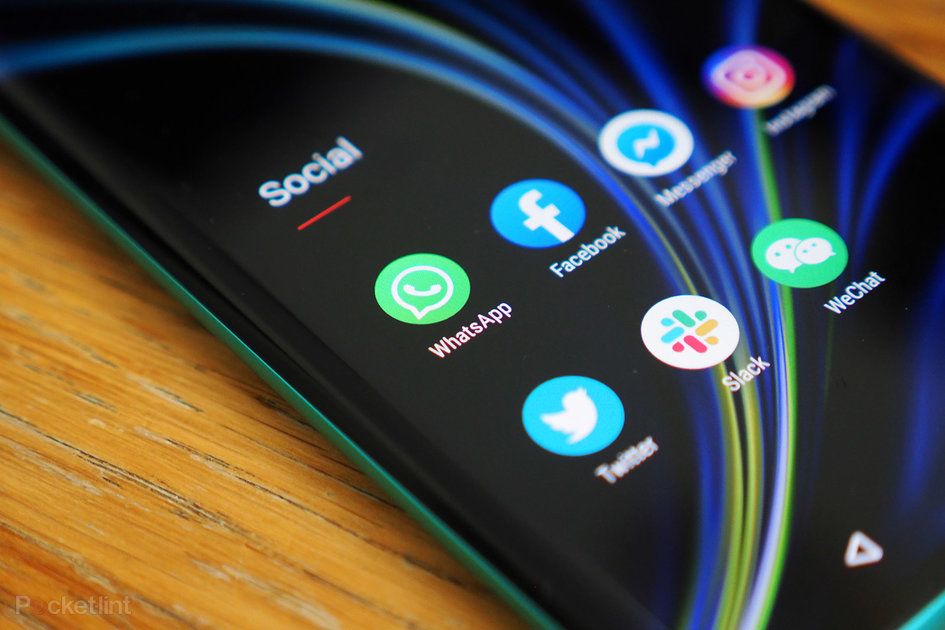Slik oppgraderer du PS4 -harddisken til 4 TB eller mer
Hvorfor kan du stole på- Da PlayStation 4 først ble utgitt, virket 500 GB lagringsplass rikelig. Det viste seg imidlertid snart ikke å være, med spillfilstørrelser som vokste til en rimelig knop.
Spill, som Call of Duty: Warzone , kan enkelt toppe 100 GB. Det gir ikke for mye plass på standardstasjonen din for mange andre spill.
Selv om du har den forbedrede versjonen av PS4 eller PS4 Pro , hver med 1 TB stasjoner, vil de slite.
Heldigvis er det to alternativer for å øke lagringsplassen på PS4 eller PS4 Pro. Den ene er forbløffende enkel, den andre litt mer komplisert. De fungerer begge veldig effektivt og er ikke for dyre.
ekorn_widget_175998
Den enkle måten: Hvordan utvide PS4 -stasjonen din via en ekstern USB 3.0 HDD
Den enkleste måten å øke lagringen på PS4, enten det er originalmodellen, 2016 -oppdateringen eller en PS4 Pro, er å legge til en USB 3.0 -harddisk i oppsettet.
Enhver USB 3.0 -stasjon vil gjøre jobben, og PS4 støtter stasjoner på opptil 8 TB i størrelse.
liste over xbox 360 -spill som spilles på xbox one

Vi valgte en dedikert PS4 -utgave av Seagate Game Drive med 4 TB plass . Det er mye for under £ 100 og er designet for å matche PS4 perfekt.
Et annet flott alternativ er a WD_Black P10 Game Drive , som er spesielt designet for spillere og koster bare litt mer for opptil 5 TB.

Uansett hva du velger, for å få det til å fungere med PS4, må du bare koble det til en av de tre USB 3.0 -portene. Vi valgte en av de bakre portene for å stikke den av veien.

Du må deretter gå til Innstillinger -menyen for å formatere stasjonen til å fungere som ekstern lagring. Gå til Enheter, deretter USB -lagringsenheter. Du bør se den nye stasjonen oppført på neste skjermbilde.

Klikk på den, så kommer du til en side med en boks som sier 'Format og utvidet lagring'. Klikk på det, vent en liten stund og bingo, stasjonen er klar til bruk.
PS4 setter automatisk den eksterne stasjonen til å være standard for å installere spill på.

Hvis du vil bruke den interne stasjonen i stedet, går du tilbake til Innstillinger -menyen, går til Lagring og trykker Valg. Du vil ha muligheten til å velge mellom den interne og eksterne stasjonen som spillinstallasjonssted.
Den vanskeligere måten: Bytt harddisken inne i PS4
En annen måte å utvide lagringen på PS4 er å bytte ut harddisken inne i maskinen. Det er ikke så komplisert som det høres ut og kan være ideelt hvis du for eksempel vil legge til en solid state -stasjon for raskere tilgang.
Du må ta minst en del av konsollen fra hverandre. Sony gjør det veldig enkelt for deg, men du vil fremdeles synes prosessen er litt langvarig. Den enkle delen er imidlertid å velge en stasjon.

PS4 bruker en 2,5-tommers SATA HDD, som du finner på en bærbar datamaskin. Imidlertid vil ikke noen gammel 2,5-tommers stasjon fungere. For å passe til en PS4 må den ikke være større enn 9,5 mm i dybden, eller den vil være for stor for harddiskens skuffeskuff.
Det er noen der ute som vil tilfredsstille spesifikasjonene, til rundt £ 50. Vi valgte en Western Digital WD10JPVX - en eldre 5400RPM Blue -stasjon med en 7 mm dybde som passer fint - men det er mange nyere SATA III -alternativer.
Du kan til og med velge en SSD/HDD -hybridstasjon, for eksempel 1TB Seagate FireCuda -spillstasjonen tilgjengelig på Amazon UK .
Noen har også foreslått rene SSD -ekvivalenter, noe som øker lasthastighetene dramatisk, men kan være uoverkommelig dyrt hvis du prøver å øke lagringen i stedet for å krympe den.
Oppsettet
Å installere en PS4 -harddisk er mye mer tidkrevende enn å øke lagringsplassen via en ekstern løsning. PS4 vil ta litt mer å komme i gang, som inkluderer å måtte sikkerhetskopiere filer, ettersom du må starte helt på nytt når den nye stasjonen er på plass.
Filene som må sikkerhetskopieres, er lagring av spill og eventuelle videoklipp eller skjermbilder du ønsker å beholde. Du kan gjøre det første på et par måter. Topp Nintendo Switch -spill 2021: Beste Switch -spill hver spiller må eie AvRik Henderson· 31. august 2021
Hvis du er PlayStation Plus -medlem, kan du laste opp alle dine lagrede filer til skyen, klar til å laste ned igjen når du er ferdig. Faktisk, hvis du allerede hadde satt opp dette til å skje automatisk, trenger du ikke å bry deg om denne delen av prosessen igjen. Hvis du ikke har og har noen få kamper, kan dette ta en stund.

Hvis du ikke er PlayStation Plus -medlem eller ønsker å beholde en mer lokal kopi av lagringene dine, trenger du en USB -minnepinne eller (ironisk nok) en ekstern harddisk som er formatert til FAT, FAT32 eller exFAT -standard for å lagre data på. Koble den til PS4 via en av de fremre USB -portene, og gjør deg klar for en møysommelig prosess.
Gå til Innstillinger, Applikasjonslagret datahåndtering, Lagrede data i systemlagring, og du vil se Kopier til USB -lagringsenhet. Gå til den menyen, og du vil se en liste over alle spillene dine. Skriv inn hver enkelt, og du kan krysse av for filene du vil kopiere og bekrefte. Filene vil umiddelbart bli kopiert til den eksterne stasjonen (eller lastet opp til skyen hvis du går gjennom den ruten).

Husk også å ta sikkerhetskopi av videoene og skjermbildene du har tatt fra Capture Gallery -delen av System Storage Management. Og når du har det, er du klar til å installere den nye stasjonen.
Installere stasjonen
Sørg for at du slår av PS4 helt, ikke bare i hvilemodus, og koble den deretter fra noen av ledningene på baksiden. Sett konsollen på en flat overflate og skyv deretter av harddiskhuset. Det burde ikke være vanskelig å gjøre, men varierer i beliggenhet fra den opprinnelige PS4, siste PS4 og PS4 Pro.

Innvendig får du tilgang til harddiskhuset, som er festet på plass med bare en stor skrue med PlayStation -symbolene på. Unødvendig det med en stjerneskrutrekker, og du kan skyve ut den eksisterende stasjonen med det lille håndtaket.

Skru ut de fire sorte skruene, to på hver side av harddiskhuset - la gummiholderne være på plass. Fjern deretter stasjonen som fulgte med PS4.

Bytt den ut med den nye stasjonen og skru de svarte skruene på plass igjen.

Skyv stasjonen tilbake til konsollen til den føles som den har festet seg ordentlig og skru den på plass med den store PlayStation -skruen.
Fest lokket eller klaffen på plass, og den delen av jobben er utført.
Installer systemprogramvaren på nytt
Siden konsollen nå har en helt ny stasjon uten at noen av systemprogramvaren er installert, må du installere den på nytt manuelt. Du trenger definitivt en ekstern USB-stasjon (eller minnepinne) på minst 1 GB kapasitet for denne delen av oppsettet, selv om du har lagret alle de lagrede spillene i skyen.

Lag en mappe kalt 'PS4' på stasjonen ved hjelp av en datamaskin, deretter en mappe inne som heter 'OPPDATER'. Du må deretter laste ned den nyeste systemprogramvarefilen fra Sony og være forsiktig med å følge noen lenker på PlayStation -siden, da de kan sende deg til tidligere versjoner som ikke fungerer (du får bare en feilmelding når du prøver å installere) .
Den siste systemprogramvaren (i skrivende stund) er versjon 8.03 som vi fant her på playstation.net . Det vil være rundt 1 GB å laste ned, men er den komplette programvaren, ikke bare en oppdatering. Hvis filen er mye mindre er den feil og vil ikke fungere.
Flytt den nedlastede filen (kalt PS4UPDATE.PUP) til UPDATE -mappen på stasjonen, og du er klar til å installere den på konsollen.

Fest alle ledningene på baksiden av PS4, koble USB -stasjonen til fronten og fest en DualShock 4 -kontroller via sin egen USB -kabel. Trykk deretter på på -bryteren på forsiden av maskinen i syv sekunder eller lenger. Dette vil starte opp konsollen i sikkermodus og gi deg noen alternativer. Velg 'Initialise PS4 (Reinstall System Software)', og PS4 finner oppdateringen (hvis den er riktig) og installerer den. Det tar bare rundt fem minutter totalt, og deretter starter PS4 -en på nytt og starter opp som om den nettopp var pakket ut og satt opp for første gang.
Opptreden
Selvfølgelig må du installere alt på nytt og logge deg på PlayStation Network -profilen din, men i det minste har du mye mer lagringsplass enn da du begynte.

Ettersom vi valgte en 5400 o / min -stasjon omtrent som den som fulgte med maskinen i utgangspunktet, har vi egentlig ikke lagt merke til mye av en ytelsesoppgradering på den interne stasjonen.
hvordan du redigerer et levende bilde
Vi siktet imidlertid ikke på hastighet (for det kan du velge en 7200 o / min -stasjon i stedet hvis du er villig til å skvette litt mer penger) og bare å ha den ekstra lagringsplassen gjør en stor forskjell for spillelivet vårt.
Hvis vi skal være ærlige, er det best å gå ned den eksterne stasjonsruten, med tanke på at det er dødt enkelt og relativt billig i disse dager. Men hvis du virkelig vil forbedre systemet ditt, vil du kanskje også legge til en ny, raskere intern stasjon.